这是一个快速教程,将教您如何:
-
在本地设备上设置IPFS
-
在浏览器中使用IPFS HTTP API
-
将数据上传到本地IPFS对等体
-
使用IPFS哈希值检索数据并将其显示在浏览器中
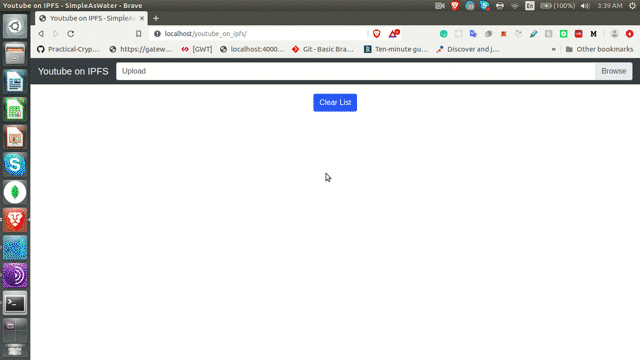
**使用IPFS
安装,初始化IPFS
您可以按照以下说明进行安装,初始化IPFS并将其连接到公共网络。
确保在端口5001中打开了API端点。您可以通过以下方式在浏览器中检查链接:
http://本地主机:5001 / webui
您将看到以下IPFS状态页面。
注意:此页面可能需要一分钟才能加载。
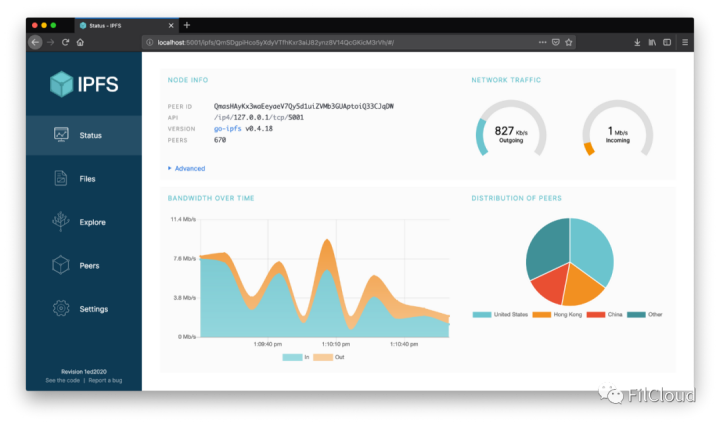
IPFS Web控制台
设置您的** Webapp
在开始使用IPFS之前,我们需要一个** Web应用程序的用户界面。让我们克隆以下存储库,然后移至**_on_ipfs:
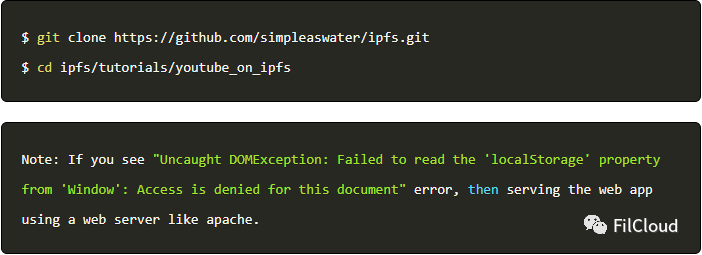
在浏览器中使用IPFS HTTP API
**_on_ipfs在您喜欢的文本编辑器中打开仓库。现在,打开index.html文件。
在这里,我们有一些基本的指南UI。我们有一个ID = customFile的上传按钮和一个ID = ideos的di,我们将在其中填充视频。
为了与运行在我们设备上的IPFS对等体进行通信,我们必须使用ipfs-http-client,该客户端通过API端点与IPFS对等体进行交互以在对等体上上传数据。
让我们在此部分中添加CDN脚本链接:
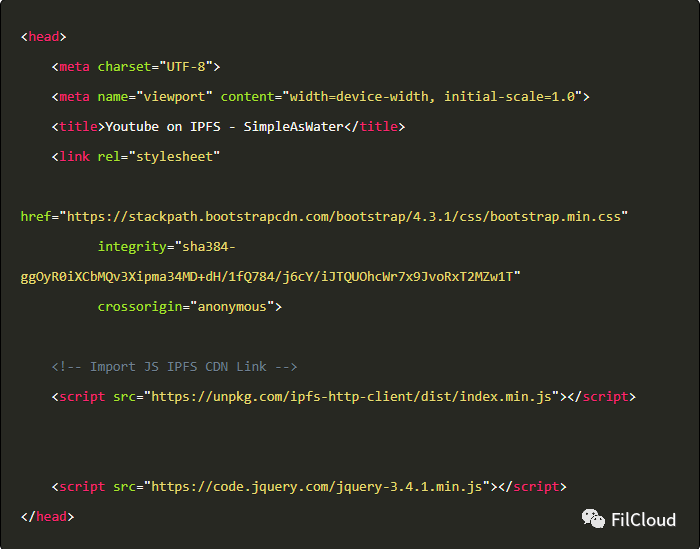
现在,我们可以从浏览器访问ipfs-http-client。
让我们看一下 / app.。在这里,我们管理Web应用程序的所有逻辑。
用户选择要上传的文件后,我们会将文件转换为Blob,ArrayBuffer,然后将其上传到IPFS对等端。但是,为了将文件上传到IPFS对等端,首先,我们需要与IPFS对等端连接。
让我们通过初始化ipfs-http-client来做到这一点:

在这里,当我们在构建Web应用程序的同一设备上运行IPFS对等时,我们可以访问localhost:5001上的IPFS API端点。
注意:如果要在其他设备上运行IPFS对等项,请将localhost:5001替换为远程设备的公共IP和端口。
将数据上传到本地IPFS对等体
现在我们已连接到IPFS对等端,我们可以向其添加视频了。让我们使用ipfs.add:

当我们将文件上传到IPFS对等方时,我们将获得一个response(),其结果类似于以下内容:
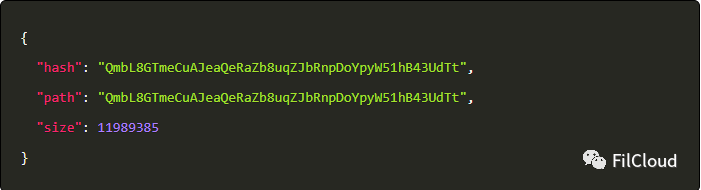
在这里,path是文件的路径(如果我们不传递path参数,则hash默认为hash值),上传文件的哈希值以及上传文件的大小。
使用IPFS哈希检索数据
现在,当我们将视频上传到IPFS时,我们需要对其进行检索并将其显示在视频列表中。
要从IPFS对等方检索视频,我们需要对视频文件进行哈希处理。因此,每次我们上传视频时,我们的详细信息名称,哈希值和大小都会在浏览器localStorage中(在updateVideoList()中)上传。
现在,通过哈希,我们将使用IPFS HTTP**从IPFS对等方检索视频。 IPFS**是HTTP端点,您可以在其中传递文件的哈希值以检索它。
例如,在下面,您可以
QmQToNGFsGMkQe76mRirCRykiRB1JPpRLumyMN7N67T
使用IPFS**查看带有哈希值的网站。
http://gateway.simpleaswater.com:8080/ipfs/QmQToNGFsGMkQe76mRirCRyk
现在,让我们在app.中添加Gateway端点以显示视频:

现在,在浏览器中打开index.html,然后单击“上传”按钮以上传视频文件。
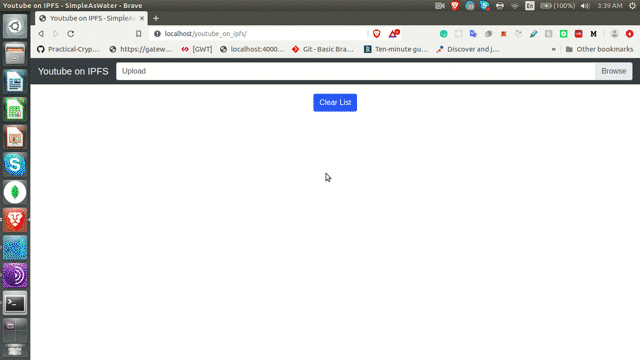
现在,如果要在IPFS上托管此网站,请选中“使用IPFS,IPNS和DNSLink托管该网站”
文章链接:https://www.btchangqing.cn/32561.html
更新时间:2020年06月06日
本站大部分内容均收集于网络,若内容若侵犯到您的权益,请联系我们,我们将第一时间处理。

